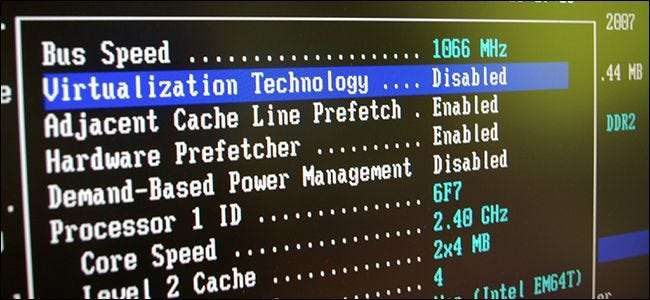
El BIOS de su computadora es lo primero que se carga cuando inicia su computadora. Inicializa su hardware antes de iniciar un sistema operativo desde su disco duro u otro dispositivo. Muchas configuraciones de sistema de bajo nivel solo están disponibles en su BIOS.
Las computadoras modernas se envían predominantemente con firmware UEFI, que es el sucesor del BIOS tradicional. Pero el firmware UEFI y el BIOS son bastante similares. Incluso hemos visto que las PC modernas se refieren a la pantalla de configuración del firmware UEFI como "BIOS".
BIOS y UEFI explicados

BIOS significa "Sistema básico de entrada / salida" y es un tipo de firmware almacenado en un chip en su placa base. Cuando inicia su computadora, la computadora inicia el BIOS, que configura su hardware antes de pasarlo a un dispositivo de inicio (generalmente su disco duro).
UEFI significa "Interfaz de firmware extensible unificada". Es el sucesor del BIOS tradicional. UEFI ofrece soporte para volúmenes de arranque de más de 2 TB, soporte para más de cuatro particiones en una unidad, arranque más rápido y habilita funciones más modernas. Por ejemplo, solo sistemas con soporte de firmware UEFI Arranque seguro para asegurar el proceso de arranque contra rootkits.
Si su computadora tiene un firmware BIOS o UEFI, no importa mucho en la mayoría de las situaciones. Ambos son software de bajo nivel que se inicia cuando arranca su PC y configura las cosas. Ambos ofrecen interfaces a las que puede acceder para cambiar una variedad de configuraciones del sistema. Por ejemplo, puede modificar su orden de arranque, ajustar las opciones de overclocking, bloquea tu computadora con una contraseña de arranque , habilite el soporte de hardware de virtualización y ajuste otras características de bajo nivel.
Cómo acceder a la configuración de firmware de su BIOS o UEFI
Existe un proceso diferente para acceder a la pantalla de configuración del firmware BIOS o UEFI en cada PC. De cualquier manera, tendrás que reiniciar tu PC.
Para acceder a su BIOS, deberá presionar una tecla durante el proceso de inicio. Esta tecla a menudo se muestra durante el proceso de arranque con un mensaje "Presione F2 para acceder al BIOS", "Presione <DEL> para ingresar a la configuración", o algo similar. Las teclas comunes que puede necesitar presionar incluyen Eliminar, F1, F2 y Escape.
Algunas PC con firmware UEFI también requieren que presione una de estas teclas durante el proceso de inicio para acceder a la pantalla de configuración del firmware UEFI. Para encontrar la tecla exacta que necesita presionar, consulte el manual de su PC. Si construyó su propia PC, consulte el manual de su placa base.
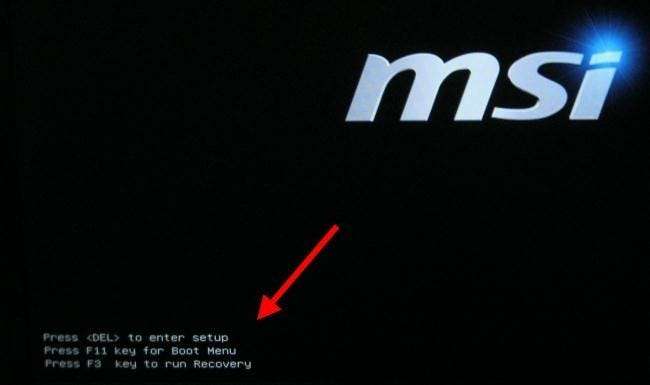
Las PC que se enviaron con Windows 8 o 10 pueden requerir que acceda a la pantalla de configuración de UEFI a través de Menú de opciones de arranque de Windows 8 o 10 . Para acceder a él, mantenga presionada la tecla Shift mientras hace clic en la opción "Reiniciar" para reiniciar su computadora.
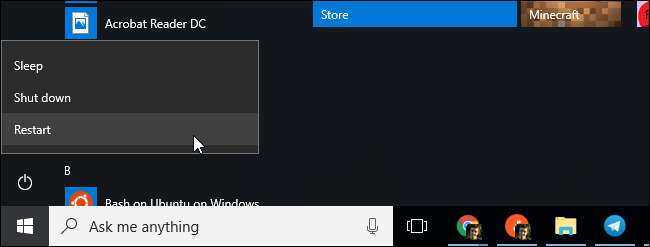
La computadora se reiniciará en un menú de opciones de inicio especial. Seleccione Solucionar problemas> Opciones avanzadas> Configuración de firmware UEFI para acceder a la pantalla de configuración del firmware UEFI.

Cómo cambiar la configuración del firmware de BIOS o UEFI
La pantalla de configuración de BIOS o UEFI real se ve diferente en diferentes modelos de PC. Las PC con BIOS tendrán una interfaz de modo de texto que puede navegar con las teclas de flecha, usando la tecla Enter para seleccionar opciones. Verás las teclas que puedes usar escritas en la parte inferior de la pantalla.
Algunas PC UEFI modernas tienen interfaces gráficas que puede navegar con un mouse y un teclado, pero muchas PC continúan usando interfaces en modo texto, incluso con UEFI.
Independientemente de la apariencia de la pantalla, puede usar el teclado o el mouse para navegar por ella. Pero tenga cuidado en la pantalla de configuración de su BIOS o UEFI ! Solo debe cambiar la configuración si sabe lo que hacen. Es posible hacer que su sistema sea inestable o incluso causar daños en el hardware cambiando ciertas configuraciones, especialmente las relacionadas con el overclocking.

RELACIONADO: Cómo iniciar su computadora desde un disco o unidad USB
Algunas configuraciones son menos peligrosas que otras. Cambiar su orden de arranque es menos riesgoso, pero incluso puede tener problemas allí. Si cambia el orden de inicio y elimina el disco duro de la lista de dispositivos de inicio, su computadora no iniciará Windows (o cualquier otro sistema operativo que haya instalado) hasta que arregle el orden de inicio.
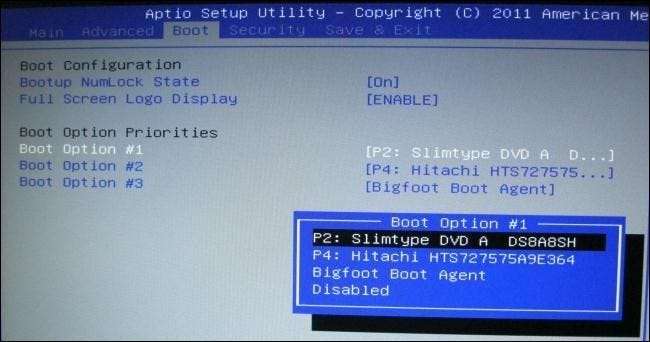
Hojee y encuentre lo que sea que esté buscando. Incluso si sabe lo que está buscando, estará en un lugar diferente en las pantallas de configuración de diferentes computadoras. Por lo general, verá información de ayuda que se muestra en algún lugar de la pantalla, proporcionando más información sobre lo que realmente hace cada opción.
RELACIONADO: Cómo habilitar Intel VT-x en el BIOS o firmware UEFI de su computadora
Por ejemplo, la opción de habilitar la tecnología de virtualización Intel VT-x a menudo está en algún lugar debajo del menú "Chipset", pero está en el panel "Configuración del sistema" en la captura de pantalla siguiente. La opción se denomina "Tecnología de virtualización" en esta PC, pero a menudo se denomina "Tecnología de virtualización Intel", "Intel VT-x", "Extensiones de virtualización" o "Vanderpool".
Si no puede encontrar la opción que busca en su BIOS, consulte el manual o el sitio web de ayuda de su PC. Si usted mismo construyó la PC, consulte el manual o el sitio web de ayuda de su placa base.

Cuando haya terminado, seleccione la opción "Guardar cambios" para guardar sus cambios y reiniciar su computadora. También puede seleccionar la opción "Descartar cambios" para reiniciar su PC sin guardar ninguno de los cambios que realizó.
Si tiene un problema después de realizar un cambio, puede volver a la pantalla de configuración del firmware de la BIOS o UEFI y usar una opción llamada "Restablecer la configuración predeterminada" o "Cargar configuración predeterminada". Esta opción restablece la configuración de BIOS o UEFI de su computadora a sus valores predeterminados, deshaciendo todos los cambios.
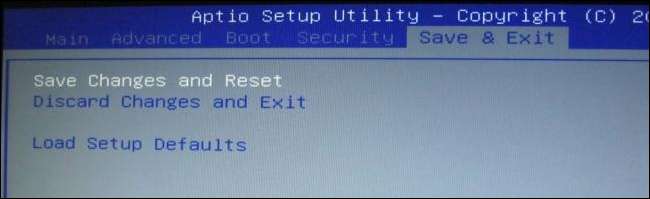
Credito de imagen: ryuuji.y on Flickr y Thomas Bresson en Flickr







